TaskClip
タスククリップ~入力文字の再利用が非常に便利になるソフト
文字を入力の時にとても重宝するコピーツールです。
クリップボード関連のソフトは他にもいろいろありますが、
これは、一度クリップボードにコピーすれば、その内容をいくつも
覚えておいてくれます。
文字列をコピーするとき、通常は、1つ前にコピーした内容しか貼り付けられません。
そのため、何回か前にコピーした文字列を貼り付けるには、もう一度改めてコピーし直す必要があります。
これが度重なると、なんとなくストレスがたまってしまいます。
でもTaskClipを起動しておけば、その手間が不要になるのです。
履歴として保持できる件数は100件。
デフォルトは16件ですので、必要に応じて設定メニューから設定しましょう。
つかいたいときは、タスクトレイのアイコンをクリックし、表示される
一覧からマウスで選べます。
クリップボード履歴メニューでの表示順は、新しい順/古い順から
選択できるようになっています。
また永続的に使いたいテキストは、登録テキストとして保存できます。
登録テキスト件数は100件。
この便利さが分かった人は、履歴を呼び出すだけのホットキーを設定してお きましょう。
さらに便利に使えるますよ。
【著作権者】しおぷ 氏
【対応OS】Windows XP/Me/2000/98/95
【ソフト種別】フリーソフト
【バージョン】1.35(2006.11.5)
【サイト】 http://home.u03.itscom.net/skyblue/
【ダウンロード】
http://www.vector.co.jp/soft/dl/win95/util/se245727.html
ダウンロード
 ダウンロードリンクを開きます。ダウンロードボタンをクリックしましょう。
ダウンロードリンクを開きます。ダウンロードボタンをクリックしましょう。 解凍され通常のフォルダが作成されました。
解凍され通常のフォルダが作成されました。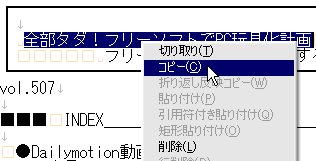
コピーした文字は、次から次へとストックされます。
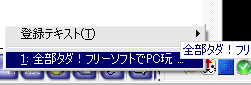 タスクトレイのアイコンをクリックすると、
タスクトレイのアイコンをクリックすると、コピーしたテキストの一覧が表示されます。
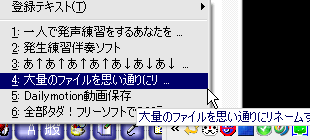 ずっと使いたいたい項目は、
ずっと使いたいたい項目は、Shiftキーを押しながらクリックすると、登録テキストになり、永続的に使えます。
 登録テキストとして追加されています。
登録テキストとして追加されています。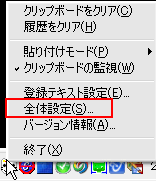 タスクトレイのアイコンを右クリックすると、
タスクトレイのアイコンを右クリックすると、メニューが表示されるので、登録テキストの設定や、
全体設定を行います。
 全体設定では、履歴に残す件数を設定したり、呼び出しに使うホットキーを決めたりすることができます。
全体設定では、履歴に残す件数を設定したり、呼び出しに使うホットキーを決めたりすることができます。